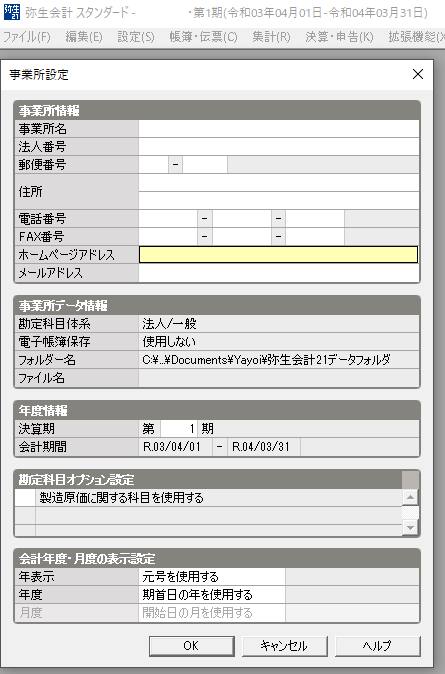弥生株式会社から販売されています、「弥生販売」のソフトウェアで作成・編集して管理をしていた、
帳票や伝票といった大事な業務用のデータを、うっかり削除してしまったり、一部が消えてしまったら、
どのようにすれば復元することができる?という疑問について。
目次
「元に戻す」の機能で入力ミスをしたデータを復旧するには?
まず基本としまして、弥生販売にも、他の業務管理ソフトやグラフィックソフト、テキストエディタといった、
多くのアプリケーションソフトと同じく、「元に戻す」(アンドゥ)の修復機能が搭載されています。
たとえば、得意先台帳や売り上げの見積書の記入欄に入力する数値などをミスして記載していたり、
一部のテキストや計算表の数値が消えてしまった時には、「編集」タブの「元に戻す」をクリックするか、
Ctrlキー+Zキーを入力して、一段階前の状態に戻す形で復旧ができます。
ですが、弥生販売のソフトウェアでは、別の明細表といったシートにカーソルを移したり、
ほかのアプリケーションソフトに画面上での操作を移行すると、その時点で一時メモリにあったデータが消えてしまいます。
そうなると「元に戻す」が効かなくなり、大抵が少しのデータの分とはいえ、復元をするには書き直しが必要です。
そのため、作成や編集を行っている際に、帳票といった業務用のデータの書き間違えが出た時には、
その直後に「元に戻す」で直されるよう、ご注意ください。
もし、弥生販売といった会計ソフトで取り扱うファイルやコンピューターに不具合が起きた場合でも、
まだ適切な処理でストレージを検査したり、専門のサービスにて、データの修復の作業をしてもらうこともできます。
弥生販売のデータ修復診断のツールで処理を実行するには?
次に、弥生販売のソフトには、「データ修復診断」という、検査とリカバリーの機能が用意されています。
まず、画面を開いて「ツール」のタブにある、「データ修復診断」の項目をクリックします。
「物理破損が検出された場合、修復処理を実行する」にチェックを入れて、「診断開始」のボタンをクリックします。
検査の処理が終了したら、「閉じる」を押します。
そして、どこかの伝票や台帳に不具合が出ていた部分が復元されているかどうかを、ご確認ください。
ちなみに、コンピューター上ではデジタルデータの保存や伝送、読み込みといった動作を行う際に、
誤りを修正する「エラー訂正」(eroor correction)の動作によって問題を発見したり修復をする、
エラー訂正プロトコル(eroor correcting protocol)が、データの再送受信の際に実行されて直ることもあります。
弥生ドライブのデータバックアップサービスへの送信を設定するには?
次に、弥生シリーズの一つである弥生販売のソフトでは、
自動的なデータのバックアップを実行する機能が搭載されています。
まず、「オプション」のタブにある「環境設定」を開きます。
弥生のクラウドサービスとして提供されている、弥生ドライブをお使いでしたら、
「データバックアップサービスにバックアップファイルを送信する」にチェックを入れて、
仕訳といったデータの送信の設定を行うことで、ネットワークのオンラインストレージ上に保存できます。
後に、弥生販売で作成や編集をした売上や仕入れ、決算処理で使う情報といった、
大事な業務用の管理データを失った時には、クラウドサービスのサーバーにログインして、
ネットワークのディレクトリ(データベース)から、ダウンロードをする形で復元できます。
例として、「弥生会計 オンライン」といったサービスもインターネット上でのデータの管理に大変役立ちます。
ほか、販売王のソフトで作成したデータを復旧する方法については、こちらのページにて。
また、他の新しいデスクトップパソコンやノートブックPC、またスマートフォンやタブレット端末に、
電子帳簿といったデータを移行したり、在庫管理や住所録などのデータを更新する時にも役立ちます。
ですが、もしバックアップができていなかった状態で、PCにあるHDDやメモリーカードが故障して、
読み込めない不具合が出た時は、そのままでは一般の個人では内部のファイルをほぼ開けなくなります。
その際には、プロのデータレスキューサービスにて、復旧の作業をしてもらうこともできます。
過去にバックアップしたHBファイルから復元するには?
次に、同じく環境設定のバルーンにある、「弥生販売終了時にバックアップファイルを作成する」に、
チェックを入れることで、ウィンドウを閉じた際に、台帳といったデータのバックアップが作成されます。
また、弥生販売のソフトウェアを開いて、同じく画面の上部のメニューバーにある「ファイル」のタブに、
「バックアップ」という、予備のファイルをパソコンや外付けHDDに手動で作成できる機能もあります。
まずそちらを開いて、表示されたバルーンにある「データバックアップサービスを使用する」のチェックを一度外します。
続いて、Windowsのパソコン上のストレージや外付けハードディスク、NASといったフォルダーの場所を指定して、
「OK」→「はい」と進むことで、エクスポートで「HB」の拡張子が作成されて保存されます。
帳票や伝票のインポートをして開き直す手順は?
次に後日、間違えてデータを削除した時や、年度更新の際に以前の帳簿や納品書などをなくしてしまい、
その帳票や伝票といった商品の販売データが必要になった時の手順について。
まず、「ファイル」のタブから「バックアップファイルの復元」を開きます。
そして、過去に保存していたフォルダーにあるHBのファイルを「参照」から選択して、
「OK」と2回進んで、前に弥生販売で使用をしていたデータをインポートで展開して復元できます。
あるいは、「台帳インポート」や「取引インポート」の機能で、
別の場所で使用していたデータを開いて、弥生販売ソフトウェアで保存や編集をして活用することもできます。
また、年度ごとに、または前期の売上伝票などを、Excel(エクセル)やWord(ワード)、またはメモ帳などの、
別のソフトウェアで使用する、txtやCSVといった拡張子に貼り付けて、別に保存をされていた場合は、
そちらを開いて、逆に貼り付け直しをするか取り込みをする、または見本にして書き直す手法もあります。
もしくは、プリンターで過去に白紙へ印刷していた重要な顧客台帳といったデータの用紙を取り出して、
テンプレートに一部を書き写したり、スキャナーで取り込んで画面上で見本として活用する手法もあります。
ほか、やよいの青色申告のソフトで保存した確定申告のデータを復旧する方法については、こちらのページにて。
一方で、拡張子自体が破損していて、ファイルが正常に開き直せない、といった際には、
データ修復のサポートを実施されている事業にて、回復をしてもらわれることも推奨します。
間違えて削除した拡張子をリカバリーするには?
次に、弥生販売で作成・編集していたHBといった業務のファイルを間違えて削除してしまったり、
ハードディスクやSSDのパーティションごとフォーマットして消去した時に、復元をする方法について。
まず、パソコンの「ゴミ箱」のフォルダーに、弥生販売のソフトウェアで保存していた、
経費といったデータのファイルが移行されているかどうかをチェックされてみてください。
そこから、以前に使っていた業務用のデータが書き込まれたファイル名の拡張子が見つかりましたら、
そちらを選択して、右クリックの「元に戻す」で、以前のフォルダーの場所にリカバリーができます。
また、弥生の製品といった案内での、弥生販売のサポートなどのサービスでの事例も参考までに。
ほか、Windowsの「ファイル履歴」や、市販のバックアップソフトを使って、
外付けハードディスクやDVD-R、NASといった場所に、
管理していた業務用の商品台帳のログデータなどをコピーしていたかどうかを、確認されてみてください。
データ復旧のサービスで修復をしてもらう
どこにもバックアップされた支払明細書などのファイルがなかった場合には、
市販のデータ復元ソフトを使用して、ハードディスクやSSDにドライブスキャンを掛けることを試して、
一定の割合で、表示が消えた拡張子を修復できる見込みもあります。
(ですが個人で行う方法では、多くが検出できなかったり文字化けしている可能性も高いです。)
より確実に 失ったファイルを修復するには、専門の事業のデータ復旧サービスセンターに、
以前にデータが保存されていたHDDやSSDを出して、検査と復元の作業をしてもらわれることもおすすめします。